Onyx Boox to marka jednych z najpopularniejszych czytników e-booków. Cenione są za zaawansowane funkcje, doskonałą jakość wyświetlaczy oraz możliwość obsługi bardzo wielu formatów plików. Jeśli dopiero zaczynasz przygodę z czytnikami Onyx lub po prostu chcesz w pełni wykorzystywać ich potencjał, to najważniejszym aspektem codziennej obsługi będzie umiejętność szybkiego i prostego wczytywania oraz przesyłania e-booków.
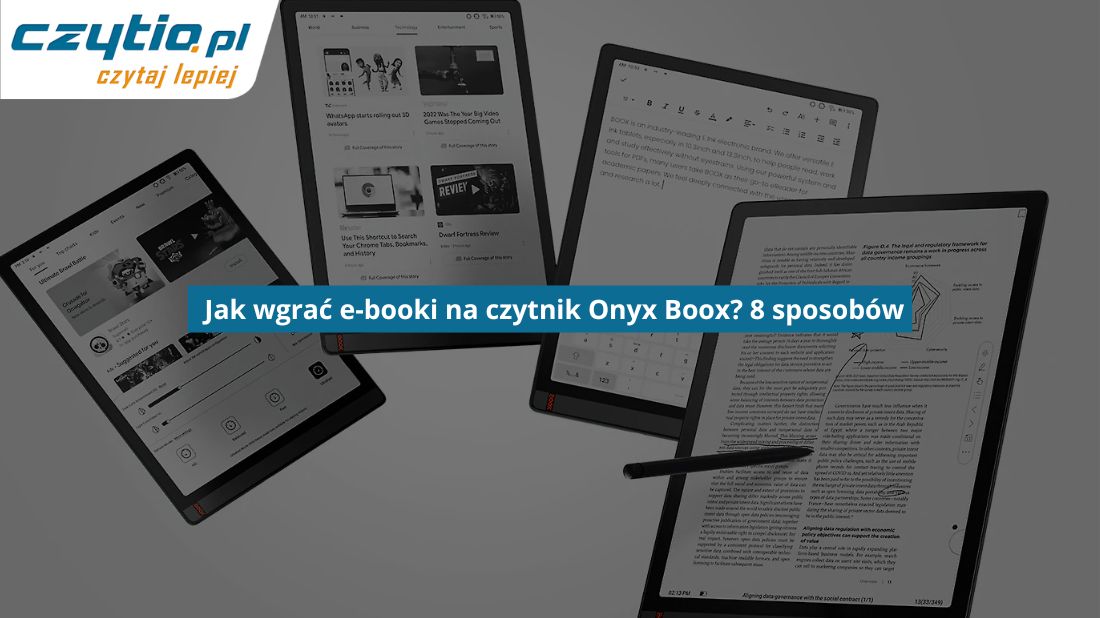
8 sposobów jak wgrać ebooki na czytnik lub notatnik elektroniczny Onyx Boox
Marka Onyx Boox wyposażyła swoje czytniki w bardzo wiele funkcji, aby zapewnić użytkownikowi możliwość przesyłania plików na wiele różnorodnych sposobów, dostosowanych do jego indywidualnych potrzeb. Można skorzystać z przewodu USB, który zapewnia szybkie i bezproblemowe przesyłanie danych, z funkcji takich jak Wi-Fi, Bluetooth, czy wykorzystać aplikacje chmurowe, oferujące bardziej zaawansowane rozwiązania. Dzięki mnogości możliwości, każdy znajdzie wariant najlepiej dopasowany do swoich preferencji i stylu pracy. W poniższej instrukcji przedstawiamy szczegółowe kroki, które pomogą bez trudu wzbogacić każdą e-bookową bibliotekę.
-
Przesyłanie za pomocą kabla USB
Najprostsza metoda polega na podłączeniu czytnika do komputera za pomocą kabla USB.
- Po podłączeniu, czytnik zostanie rozpoznany jako dysk zewnętrzny.
- Skopiuj pliki e-booków (np. w formatach EPUB, MOBI, PDF) do folderu „Books” na czytniku.
- Po odłączeniu, e-booki będą dostępne w bibliotece czytnika.
-
Przesyłanie przez Wi-Fi za pomocą aplikacji Transfer
Onyx Boox obsługuje aplikację Transfer, umożliwiającą bezprzewodowe przesyłanie plików.
- Połącz czytnik z siecią Wi-Fi.
- Uruchom aplikację Transfer – na czytniku pojawi się kod QR oraz adres URL.
- Na komputerze lub smartfonie otwórz przeglądarkę i wpisz podany adres URL, lub zeskanuj kod QR.
- Prześlij wybrane pliki za pomocą interfejsu przeglądarki.
- Pliki zostaną zapisane w pamięci czytnika i będą dostępne w bibliotece.
-
Korzystanie z aplikacji BooxDrop
Nowsze modele Onyx Boox posiadają aplikację BooxDrop przeznaczoną do bezprzewodowego przesyłania plików.
- Połącz czytnik z Wi-Fi.
- Uruchom aplikację BooxDrop – na ekranie wyświetli się adres IP.
- Wpisz ten adres w przeglądarce na komputerze lub smartfonie.
- Prześlij pliki za pomocą interfejsu przeglądarki.
- E-booki pojawią się w bibliotece czytnika.
-
Użycie aplikacji Boox Assistant
Aplikacja Boox Assistant umożliwia synchronizację e-booków między czytnikiem i innymi urządzeniami.
- Pobierz i zainstaluj aplikację Boox Assistant na smartfonie z systemem Android.
- Zaloguj się jednocześnie na to samo konto Onyx Boox na czytniku oraz w aplikacji.
- W aplikacji wybierz opcję Push i dodaj pliki do przesłania.
- Na czytniku, w aplikacji Transfer Books, wybierz Push file i pobierz przesłane pliki.
-
Korzystanie z usług chmurowych
Onyx Boox obsługuje aplikacje takie jak Dropbox, Google Drive czy OneDrive.
- Zainstaluj wybraną aplikację typu chmura na czytniku.
- Zaloguj się na swoje konto i zsynchronizuj pliki.
- Pobrane e-booki będą dostępne w bibliotece czytnika.
-
Przesyłanie przez Bluetooth
Przesyłanie plików możliwe jest także za pomocą łącza Bluetooth.
- Włącz Bluetooth na czytniku i urządzeniu, z którego chcesz przesłać pliki.
- Sparuj ze sobą oba urządzenia.
- Prześlij pliki z jednego urządzenia na drugie.
- E-booki pojawią się w bibliotece czytnika.
-
Wykorzystanie aplikacji Send2Boox
Send2Boox to usługa umożliwiająca przesyłanie plików na czytnik za pomocą przeglądarki, aplikacji desktopowej lub rozszerzenia przeglądarki Google Chrome.
- Zarejestruj się na stronie send2boox.com.
- Dodaj pliki do przesłania za pomocą wybranej metody.
- Na czytniku w aplikacji Transfer Books wybierz Push file i pobierz przesłane pliki.
-
Przesyłanie za pomocą Nearby Share
Nearby Share to funkcja wbudowana w system Android, umożliwiająca szybki transfer plików za pomocą łącza Bluetooth lub Wi-Fi.
- Otwórz Centrum Sterowania na czytniku i aktywuj skrót Nearby Share.
- Upewnij się, że aplikacja Nearby Share jest włączona na drugim urządzeniu (np. smartfonie lub tablecie z systemem Android).
- Wybierz pliki do przesłania na drugim urządzeniu i wskaż czytnik jako odbiorcę.
- Po zakończeniu transferu, e-booki pojawią się w bibliotece czytnika.
Podsumowanie
Wybór metody przesyłania e-booków na czytnik Onyx Boox zależy od indywidualnych preferencji użytkownika oraz dostępnych narzędzi. Jeśli zależy Ci na wyjątkowej łatwości obsługi i szybkim działaniu, tradycyjny kabel USB może okazać się najwygodniejszym rozwiązaniem. Dla osób ceniących bezprzewodowe technologie, możliwości przesyłu plików za pomocą Wi-Fi, Bluetooth czy Nearby Share dają dużą elastyczność oraz pozwalają na przesył danych bez konieczności używania dodatkowych akcesoriów.
Prócz nich, warto również skorzystać z bardziej zaawansowanych funkcji, takich jak integracja z chmurą, aplikacje typu BooxDrop czy Send2Boox. Umożliwiają one synchronizację danych z różnych urządzeń zewnętrznych i ułatwiają zarządzanie biblioteką. Dzięki tak wielu możliwościom, każdy użytkownik znajdzie metodę najlepiej dopasowaną do swoich potrzeb. Niezależnie od tego, czy woli on szybkie przesyłanie pojedynczych plików, czy regularną aktualizację całej kolekcji e-booków. Wszystkie zaprezentowane sposoby zapewniają efektywność, prostotę oraz możliwość wygodnego korzystania z czytnika Onyx Boox na co dzień.
Jak wgrać ebooki na czytniki PocketBook: link.
Jak wgrać ebooki na Kindle: link.
Autor: J.S.



